Khoa học máy tính và lập trình đã tiến bộ đáng kể trong hai thập kỷ qua. Do đó, ngày càng có nhiều tài nguyên dành cho các kỹ sư phần mềm chuyên nghiệp và người mới. Tuy nhiên, cái gọi là IDE hoặc Môi trường phát triển tích hợp đã nhận được sự đánh giá cao nhất từ cả hai bên.
Visual Studio của Microsoft là một trong những phổ biến nhất, đạt được lực kéo đáng kể giữa các bộ mã hóa C # và C ++. Phiên bản cơ bản vẫn miễn phí, nhưng một số vấn đề đau đầu có thể xảy ra đối với những người mua phần mềm. Nếu bạn cần một hướng dẫn thông tin ngắn về cách cập nhật giấy phép khi hết hạn, hãy đọc tiếp!
Giấy phép và vấn đề
Có một vài lý do khác nhau khiến bạn có thể gặp phải các vấn đề liên quan đến giấy phép khi sử dụng Visual Studio. Như đã đề cập ở trên, phiên bản cộng đồng, miễn phí, sẽ không gặp phải vấn đề này.
Nhưng, nếu bạn đã đăng ký dùng thử để dùng thử Visual Studio Enterprise hoặc Visual Studio Professional, bạn sẽ có bản dùng thử 30 ngày. Nếu bạn sử dụng tài khoản và đăng nhập, bạn thậm chí có thể kéo dài thời gian dùng thử lên tới 90 ngày.
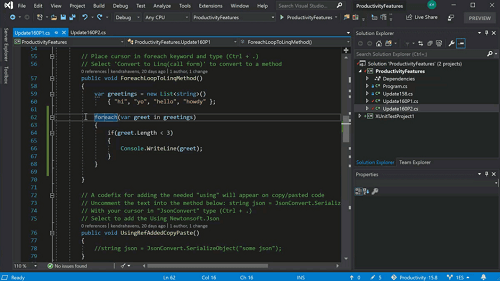
Trên đây là một ví dụ về giao diện Visual Studio. Vâng, nó có vẻ hơi đáng sợ với một số người. Tuy nhiên, một khi người dùng thân mật hơn với IDE, điều hướng qua nó sẽ trở thành bản chất thứ hai.
Giấy phép cũ
Trước hết, chúng tôi muốn đề cập đến vấn đề giấy phép lỗi thời. Một số người có thể thấy vấn đề này xuất hiện và cho rằng điều tồi tệ nhất, nhưng không có lý do để lo sợ. Điều đó không có nghĩa là giấy phép của bạn đã biến mất, ít hơn nhiều vĩnh viễn. Đó là một dấu hiệu cho thấy bạn nên sử dụng chương trình thường xuyên hơn. Bạn sẽ biết những gì đã xảy ra nếu bạn gặp phải lỗi sau:

Điều đó không có nghĩa là nó đã hết hạn, chỉ là bạn đã không sử dụng chương trình trong một thời gian. Điều này cũng có nghĩa là bạn đã đăng xuất khỏi VS và sẽ phải "nâng cấp" hoặc nâng cấp giấy phép để tiếp tục sử dụng IDE. Để làm như vậy, tất cả những gì bạn phải làm là đăng nhập lại vào tài khoản của mình. Làm điều đó và mọi thứ sẽ trở lại bình thường.
Khi phiên bản dùng thử của bạn kết thúc, bạn có thể tiếp tục làm việc trên phiên bản cộng đồng miễn phí của nghiên cứu. Nhưng nếu bạn đã quyết định mua một giấy phép, có hai cách để cập nhật nó mãi mãi.
Đăng ký trực tuyến
Cách đầu tiên rất đơn giản và không yêu cầu nhiều thông tin trực tiếp từ bạn. Để thiết lập đăng ký trực tuyến, hãy mở Visual Studio, sau đó nhấp vào Tệp và sau đó Cài đặt tài khoản. Cuối cùng, bấm vào Đăng nhập.
Khi đó, bạn phải sử dụng tài khoản (Microsoft, cơ quan hoặc trường học) mà bạn đã đăng ký phiên bản miễn phí. Đó là vì đăng ký của bạn đã được liên kết với tài khoản đó. Khi bạn sử dụng thông tin đăng nhập chính xác để đăng nhập, Visual Studio sẽ tự động cố gắng xác định vị trí đăng ký đó. Khi hoặc nếu bạn làm, nó sẽ tự động mở khóa để bạn sử dụng.
Nếu bạn không thuộc tổ chức hoặc trường học sẽ cung cấp cho bạn đăng ký đã được kích hoạt, bạn có thể mua đăng ký độc lập tại đây. Sau đó, trải qua các bước trên và bạn sẽ ở cùng một trang với mọi người khác.
Sử dụng mã khóa sản phẩm
Cách khác để đăng nhập bằng tài khoản đã kích hoạt đăng ký là sử dụng khóa sản phẩm. Để nhập một tài khoản, bạn phải vào menu Cài đặt của tài khoản trong tùy chọn Tệp và chọn "Cấp phép với khóa sản phẩm". Nhập mật khẩu vào trường thích hợp và chấp nhận nó.
Cập nhật cuối cùng
Cuối cùng, Visual Studio nổi tiếng vì dễ sử dụng. Cả hai như một IDE hữu ích cho các kỹ sư phần mềm trong cuộc sống hàng ngày của họ, nhưng cũng theo nghĩa chung. Điều này là do không quá khó cho hầu hết người dùng để tìm ra cách khắc phục các sự cố liên quan đến giấy phép. Nhưng nó không bao giờ đau để có một bàn tay giúp đỡ!
Bạn có muốn chia sẻ kinh nghiệm của bạn trong VS? Có lẽ có nhiều cách khác để giải quyết vấn đề giấy phép? Để lại một hoặc hai nhận xét, vì bất kỳ thông tin nào bạn cung cấp có thể giúp những người đọc khác gặp vấn đề tương tự.
